
时间:2021-03-09 11:11:34 来源:www.win10xitong.com 作者:win10
由于操作失误,一些网友发现自己的win10系统出现了win10桌面显示不了任何程序的问题,说真的,可能一些系统高手在遇到win10桌面显示不了任何程序的时候都不知道怎么弄。如果我们希望自己能够掌握更多的相关能力,这次可以跟着小编的指导自己来解决win10桌面显示不了任何程序的问题,我们只需要按照:1.我们打开任意一个文件夹。2.接着我们点击查看选项,勾选隐藏的项目选项就完美处理了。下面的内容就是今天小编带来的win10桌面显示不了任何程序的完全解决方法。
1.我们打开任何文件夹。
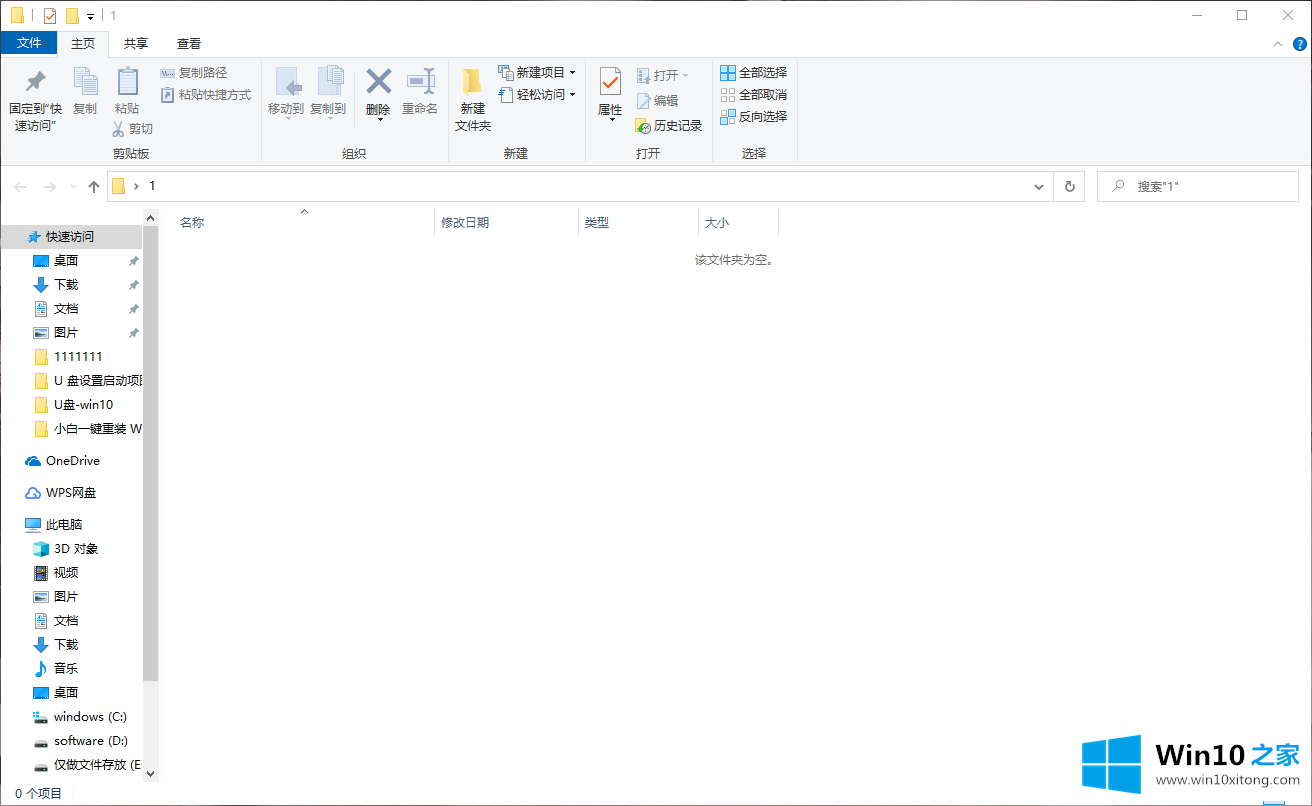
2.然后我们单击查看选项,并检查隐藏的项目选项。
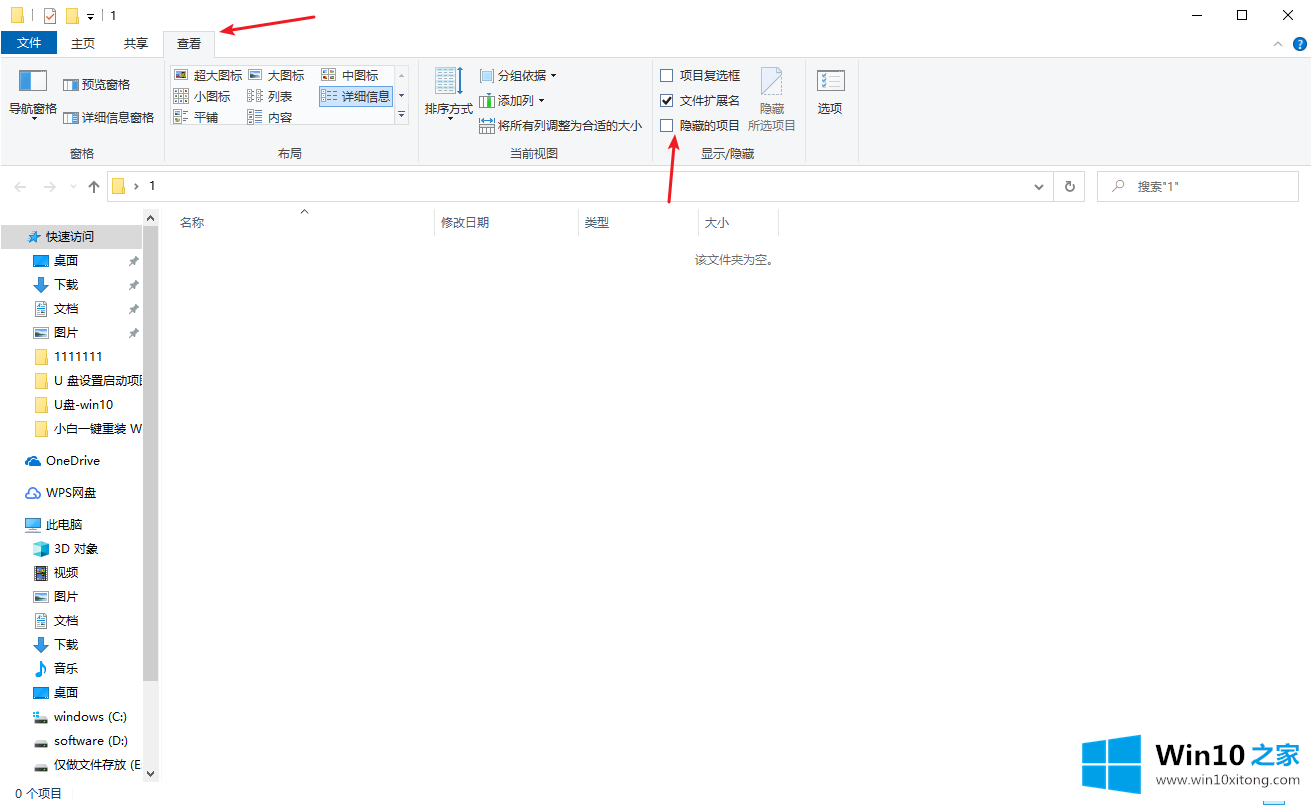
3.然后我们打开运行窗口(Win R),输入命令:%localappdata%
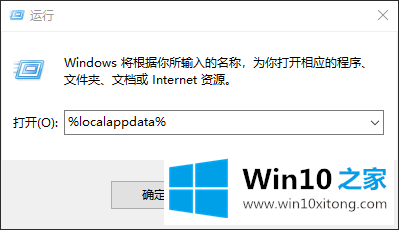
4.然后我们找到Iconcache.db,用鼠标右键删除。
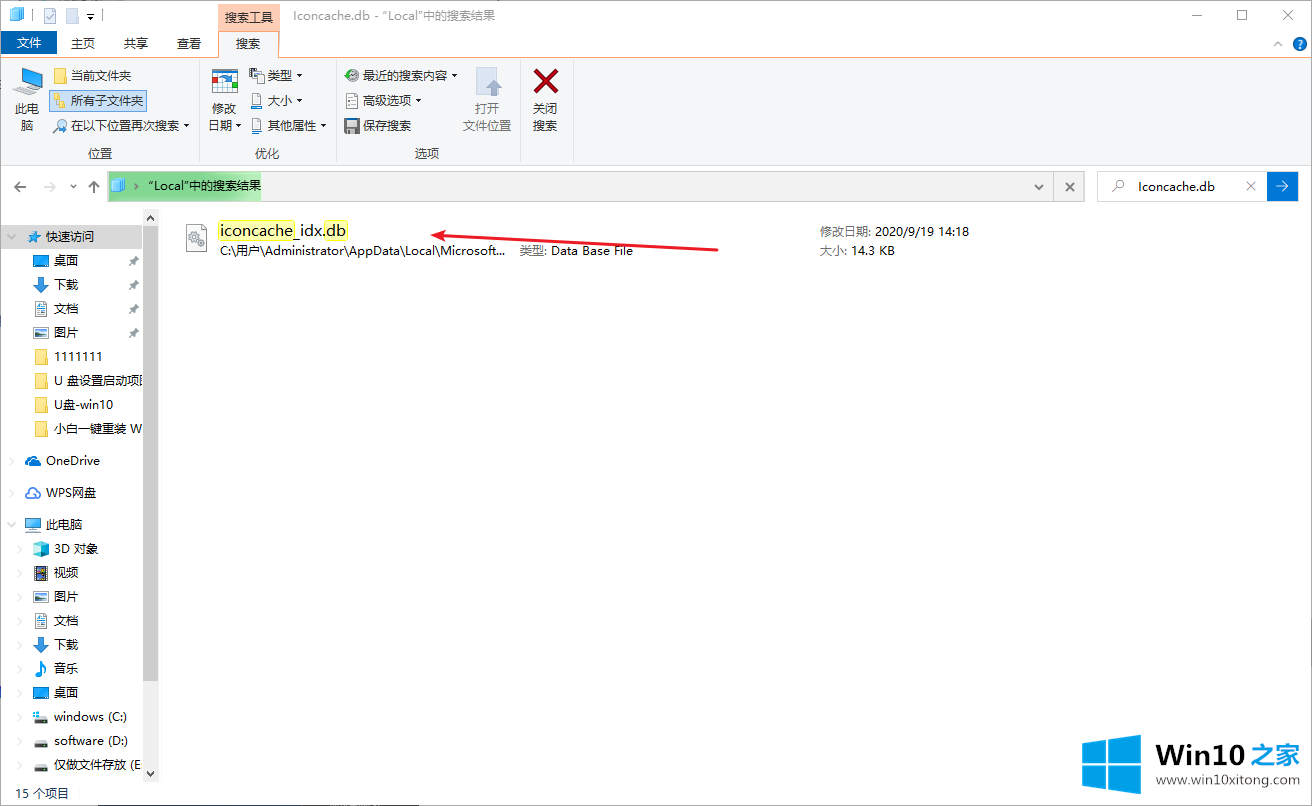
5.然后我们右键单击任务栏,然后单击任务管理器。
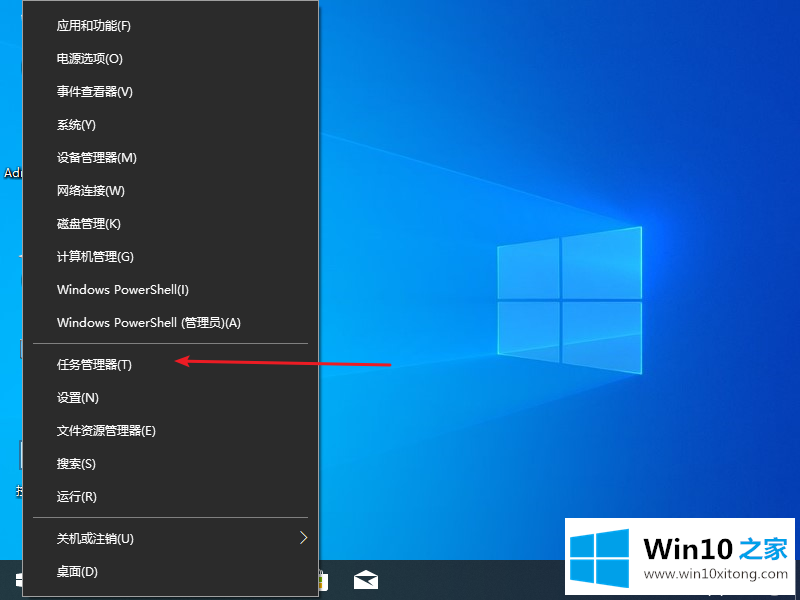
6.然后我们找到窗口资源管理器,右击并选择重启选项。
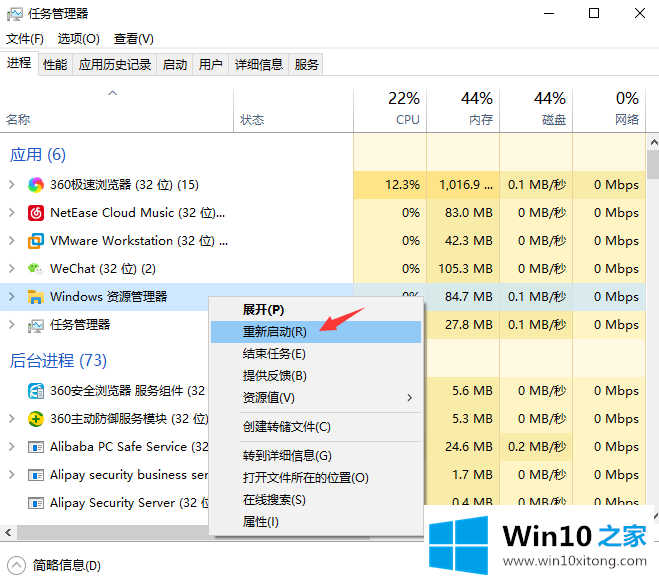
以上是边肖带来的win10桌面无法展示任何程序如何解决的全部内容,供大家伙参考收藏。
我们再来回顾一下以上文章中说的内容,就是关于win10桌面显示不了任何程序的完全解决方法,我们非常感谢大家对我们网站的支持,谢谢。